Реклама
Спрятан в недрах Приложение настроек Windows 10 7 Настройки Windows 10 по умолчанию, которые вы должны проверить немедленноMicrosoft приняла несколько сомнительных решений с Windows 10. Некоторые из его настроек по умолчанию не следует оставлять в покое. Мы покажем вам, как улучшить конфиденциальность, сохранить пропускную способность, уменьшить отвлекающие факторы и многое другое. Читать далее это инструмент, который позволяет вам добавить некоторые довольно интересные дополнительные функции в ОС. Самое главное, есть опция, которая называется Graphics Tools, которая позволяет настраивать и отлаживать различные аспекты вашей компьютерной системы. Вы можете получить отладку графики, анализ кадров и использование графического процессора.
Очевидно, они называются необязательными функциями, потому что они, ну, в общем, необязательны. Вам не нужно иметь графические инструменты на вашем компьютере, но если вы хотите (или другое шрифты 14 шрифтов, которые идеально подходят для поздравительных открыток и постеров
Думаете сделать свои собственные поздравительные открытки и плакаты, но не можете заставить их выглядеть великолепно? Лучшим шрифтом может быть ответ - и все они БЕСПЛАТНЫЕ и ФАНТАСТИЧЕСКИЕ. Читать далее , Insider Hub Будьте первым, кто протестирует новые сборки Windows 10 как Windows InsiderWindows Insiders первыми протестировали новые сборки Windows 10. Они также первыми страдают от ошибок. Здесь мы покажем вам, как присоединиться или выйти из программы и как поделиться ... Читать далее и т. д.), вот как это получить.Сначала запустите приложение «Настройки Windows 10». Вы можете сделать это, нажав Ключ Windows + I. Теперь нажмите система, а потом Приложения и функции из меню слева. В верхней части экрана нажмите Управление дополнительными функциями. На этом экране вы увидите дополнительные функции, которые вы уже установили.
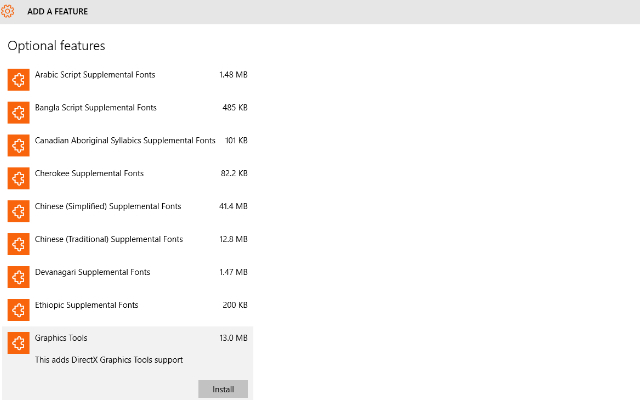
Над ними стоит опция с надписью Добавить функцию. Нажмите это. Теперь вы увидите все те, которые вы не установили, в алфавитном порядке. Выберите тот, который вы хотите (Графические инструменты в этом примере), затем нажмите Установить.
Это оно! Следуйте этим быстрым инструкциям, чтобы получить дополнительные возможности на ПК с Windows 10!
Используете ли вы графические инструменты на вашем компьютере? Для чего ты это используешь? Дайте нам знать об этом в комментариях!
Кредит изображения: Антон Ватман через ShutterStock
Дейв Леклер любит игры на приставках, ПК, мобильных, портативных устройствах и любых электронных устройствах, способных на них играть! Он управляет разделом «Сделки», пишет статьи и много работает за кулисами в MakeUseOf.


